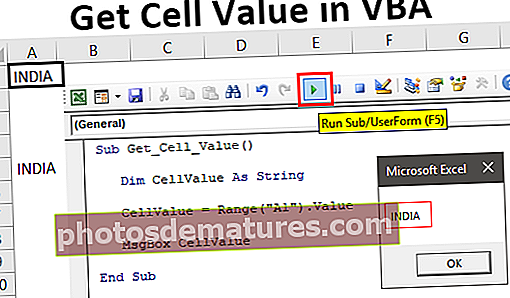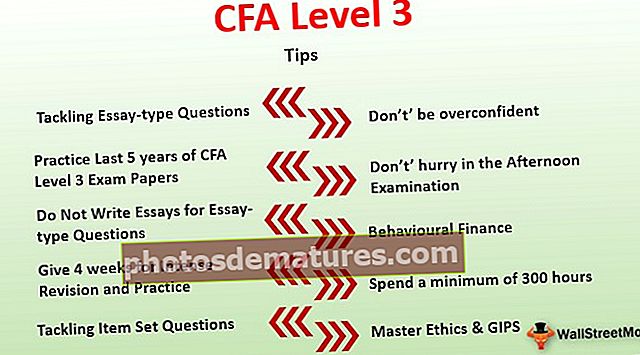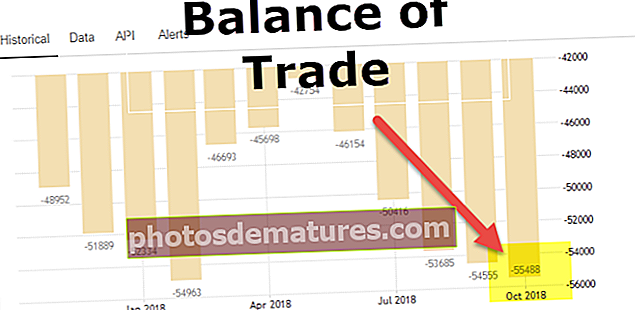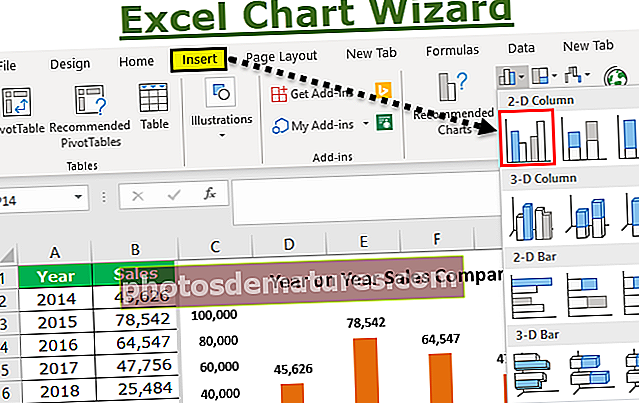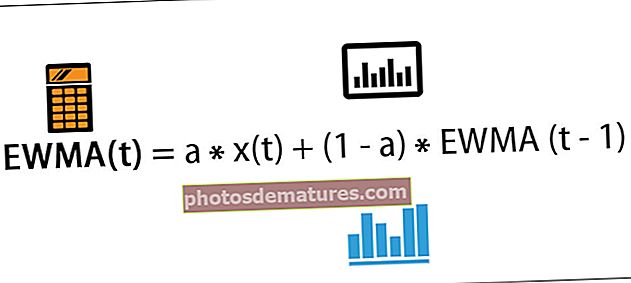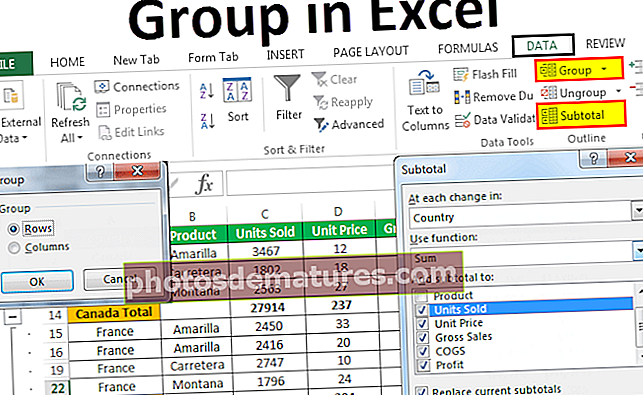Saklaw ng Pag-uuri ng VBA | Paano Pag-uri-uriin ang Saklaw sa Excel VBA?
Saklaw ng Pagsunud-sunurin sa Excel VBA
Pag-uuri ng isang saklaw sa VBA ay tapos na sa pamamagitan ng range.sort na pamamaraan, ito ay isang pag-aari ng saklaw na pamamaraan kung saan ang isang gumagamit ay maaaring pag-uri-uriin ang isang saklaw sa pagkakasunud-sunod, ang mga argumento para sa pagpapaandar na ito ay ang Key1, Order1, Key2, Type, Order2, Key3, Order3, Header, OrderCustom, MatchCase, Orientation, SortMethod, DataOption1, DataOption2, DataOption3, lahat ng mga argumento para sa pagpapaandar na ito ay opsyonal.
Bilang bahagi ng pagsasaayos ng data o pagbubuo ng data, mahalagang pag-uri-uriin ang data at gawin itong organisado. Ang isang katulad na bagay ay magagamit sa VBA din, kaya karaniwang tanong tungkol sa mga bagong nag-aaral ng VBA ay kung paano namin magagamit ang ganitong uri ng pagpipilian bilang bahagi ng pag-aautomat ng VBA at gagabay sa iyo ang artikulong ito sa hanay ng VBA Naayos nang detalyado.
Sa excel lahat tayo ay pamilyar sa pagpipilian ng uri na magagamit sa ilalim ng tab na DATA.

Pagbukud-bukurin ang Opsyon sa VBA
Upang magamit ang pagpipilian sa pag-uuri, kailangan muna naming magpasya kung ano ang aming saklaw ng data at banggitin ang parehong saklaw ng data sa pamamagitan ng paggamit ng RANGE object sa VBA, pagkatapos lamang namin ma-access ang pagpipiliang "Pagbukud-bukurin" sa VBA. Halimbawa, ipagpalagay na ang saklaw ng aking data ay mula sa A1 hanggang D10 pagkatapos ay maibigay namin ang saklaw ng data tulad ng sumusunod.
Code:
Sub Sort_Range_Example () Saklaw ("A1: D10") Tapusin ang Sub 
Ngayon maglagay ng tuldok at piliin ang paraang "SORT".
Code:
Sub Sort_Range_Example () Saklaw ("A1: D10"). Pagbukud-bukurin ang End Sub 
Nasa ibaba ang syntax ng SORT na paraan ng saklaw, bagaman ang syntax ay may iba't ibang mga argumento hindi namin kailangan ang lahat para sa aming pag-coding ng VBA, kaya kailangan lamang namin ng ilang mga elemento.

[Key1]: Sa saklaw ng data na inuayos namin kailangan naming tukuyin kung aling haligi ang kailangan naming pag-uri-uriin. Halimbawa sa saklaw ng data ng A1: D10 kung nais naming ayusin ang data batay sa haligi B pagkatapos [Key1] magiging Saklaw (“B1”).
[Order1]: Ang nabanggit na haligi sa [Key1] dapat ay maayos ang pagtatalo sa anong pagkakasunud-sunod. Maaari kaming pumili ng dalawang pagpipilian dito na "xlAscending" o "xlDescending".
Header: Ang nabanggit na saklaw ng data ay may mga header o hindi, kung oo maaari naming ibigay ang "xlYes" o kung hindi maaari naming ibigay ang "xlNo".
Halimbawa ng Pagsunud-sunod ng Saklaw sa VBA
Kumuha tayo ng halimbawa ng excel VBA sort range upang maunawaan ito sa isang mas mahusay na pamamaraan.
Maaari mong i-download ang VBA Sort Range Excel Template na ito dito - VBA Sort Range Excel TemplateHalimbawa, tingnan ang istraktura ng data sa ibaba.

Mayroon kaming data mula A1 hanggang E17, kaya unang ayusin namin ang data batay sa "Country-wisdom". Sundin ang mga hakbang sa ibaba upang isulat ang code upang maisaayos ang data.
Hakbang 1: Simulan ang excel macro na pamamaraan.
Code:
Sub Sort_Range_Example () Tapusin ang Sub

Hakbang 2: Una banggitin ang saklaw ng data sa pamamagitan ng paggamit PAGBABAGO bagay
Code:
Sub Sort_Range_Example () Saklaw ("A1: E17") End Sub 
Hakbang 3: Piliin ngayonPagbukud-bukurin”Paraan ng Saklaw na bagay.
Code:
Sub Sort_Range_Example () Saklaw ("A1: E17"). Pagbukud-bukurin ang End Sub 
Hakbang 4: Dahil pinag-uuri-uri namin ang data batay sa "Bansa sa bansa" aming Susi 1 ang haligi ng pagtatalo ay magiging Saklaw ("B1").
Code:
Sub Sort_Range_Example () Saklaw ("A1: E17"). Pagsunud-sunurin Key1: = Saklaw ("B1"), End Sub 
Hakbang 5: Kapag nabanggit na ang kinakailangang haligi kailangan naming banggitin kung anong pagkakasunud-sunod ang kailangan namin upang ayusin ang data at ang "Order1" ay magiging "XlAscending" umorder
Code:
Sub Sort_Range_Example () Saklaw ("A1: E17"). Pagsunud-sunurin Key1: = Saklaw ("B1"), Order1: = xlAscending, End Sub 
Hakbang 6: Ang aming data ay may mga header kaya ang Header ay magiging "XlYes".
Code:
Sub Sort_Range_Example () Saklaw ("A1: E17"). Pagsunud-sunurin Key1: = Saklaw ("B1"), Order1: = xlAscending, Header: = xlYes End Sub 
Nabanggit namin ang lahat ng mga elemento na kinakailangan upang ayusin ang data. Isagawa ang code sa pamamagitan ng pagpindot sa F5 function at key at makita ang resulta.
Output:

Ang data ay pinagsunod-sunod batay sa mga pangalan ng Bansa sa pagkakasunud-sunod ng A hanggang Z.
Ipagpalagay ngayon na kailangan nating pag-uri-uriin ang data batay sa Country-wisdom din kailangan nating pag-uri-uriin ang "Gross Sales”Mula sa pinakamataas hanggang sa pinakamababa. Sa ganitong mga kaso, kailangan naming gamitin ang mga argumento ng Key2 at Order2 din.
Matapos banggitin ang Key1 at Order1, piliin natin ang Key2.
Code:
Sub Sort_Range_Example () Saklaw ("A1: E17"). Pagsunud-sunurin Key1: = Saklaw ("B1"), Order1: = xlAscending, Key2: = End Sub 
Dahil inaayos namin ang data batay sa “Gross Sales”Haligi ang aming pangalan ng haligi ng Key2 ay Saklaw (“ D1 ”).
Code:
Sub Sort_Range_Example () Saklaw ("A1: E17"). Pagsunud-sunurin Key1: = Saklaw ("B1"), Order1: = xlAscending, Key2: = Saklaw ("D1"), End Sub 
Kapag natukoy ang Key2 kailangan naming magpasya sa pag-uuri ng patter ng kung ito ay pataas na pagkakasunud-sunod o pababang pagkakasunud-sunod sa argumento ng Order2 dahil inaayos namin ang halaga ng benta mula sa pinakamalaki hanggang sa pinakamaliit maaari naming mapili ang order na "xlDescending".
Code:
Sub Sort_Range_Example () Saklaw ("A1: E17"). Pagsunud-sunurin Key1: = Saklaw ("B1"), Order1: = xlAscending, Key2: = Saklaw ("D1"), Order2: = xlDescending, Header: = xlYes End Sub Matapos banggitin ang argumento ng Header bilang "xlYes". Patakbuhin ngayon ang code at tingnan kung ano ang nangyayari.
Output:

Dati ay pinagsunod-sunod lamang ito batay sa "Country-wisdom" ngunit sa oras na ito ay pinagsunod-sunod ito batay sa "Country-wisdom" muna at pagkatapos ay sa "Gross Sales" din mula sa pinakamataas hanggang sa pinakamababa.
Tulad nito, maaari nating gamitin ang “Pagbukud-bukurin”Paraan sa VBA upang ayusin ang data.
Mga Bagay na Dapat Tandaan tungkol sa Saklaw ng Pagsunud-sunod ng Excel VBA
- Ang pag-uuri ay isang pamamaraan na magagamit sa VBA at upang ma-access ang pamamaraang ito kailangan naming tukuyin kung ano ang saklaw ng mga cell na uuriin namin.
- Kung may kasamang mga header ang saklaw ng data pagkatapos ay kailangan naming piliin ang pagpipilian ng header bilang "xlYes", kung hindi maaari naming piliin ang "xlNo".